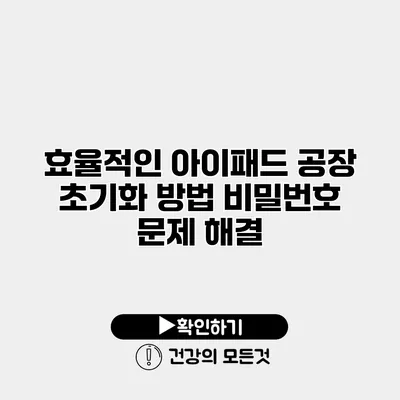효율적인 아이패드 공장 초기화 및 비밀번호 문제 해결 가이드
아이패드를 사용하다 보면 때때로 초기화와 비밀번호 문제를 겪게 되죠. 이러한 문제는 정말 성가실 수 있지만, 적절한 방법을 알면 쉽게 해결할 수 있어요. 이번 포스트에서는 아이패드의 공장 초기화 방법과 비밀번호 문제 해결 방안을 상세히 알아보도록 하겠습니다.
✅ 아이패드 비밀번호 분실에 대한 해결책을 지금 바로 알아보세요!
아이패드 공장 초기화란?
아이패드 공장 초기화는 장치에 저장된 모든 데이터를 삭제하고 기본 설정으로 되돌리는 과정이에요. 이 과정은 다양한 이유로 필요할 수 있는데, 예를 들어 기기 성능 저하, 판매를 위한 준비, 또는 문제 해결 등 여러 가지가 있죠.
공장 초기화의 필요성
- 기기의 성능 향상: 많은 데이터를 삭제함으로써 속도가 빨라질 수 있어요.
- 소프트웨어 문제 해결: 프로그램 충돌이나 오류가 발생했을 때 도움될 수 있어요.
- 판매 전 준비: 개인 정보를 보호하고 새 사용자가 원활하게 사용할 수 있도록 해줘요.
✅ 아이패드 비밀번호 분실 시 빠른 해결 방법을 알아보세요.
아이패드 공장 초기화 방법
아이패드를 공장 초기화하는 방법은 두 가지가 있어요. 첫 번째는 아이패드의 설정을 이용하는 것이고, 두 번째는 컴퓨터를 사용하는 방법입니다.
설정을 이용한 초기화
-
설정 앱 열기
홈 화면에서 설정 앱을 찾아 선택해 주세요. -
일반 선택하기
왼쪽 메뉴에서 ‘일반’을 선택하고, 아래로 스크롤하여 ‘전송 또는 초기화’ 옵션을 찾아요. -
내용 및 설정 지우기
‘전송 또는 초기화’ 메뉴에서 ‘모든 콘텐츠 및 설정 지우기’를 탭하세요. -
초기화 확인
초기화 경고 메시지가 나타나면, ‘지우기’를 선택하여 프로세스를 시작하세요.
컴퓨터를 이용한 초기화
-
아이튠즈 열기
Mac 또는 Windows 컴퓨터에서 아이튠즈를 엽니다. -
아이패드 연결하기
USB 케이블로 아이패드를 컴퓨터에 연결해 주세요. -
복원 선택하기
아이튠즈에서 아이패드를 선택하고 ‘복원’ 버튼을 클릭하세요. 이 과정에서 아이패드에 있는 모든 데이터가 삭제됩니다. -
초기화 진행
화면의 지시를 따라 초기화를 완료해 주시고, 복원 후 새로 설정할 수 있습니다.
✅ 아이패드 비밀번호 초기화 방법을 지금 바로 알아보세요.
비밀번호 문제 해결
아이패드 사용 중 비밀번호를 잊어버리거나 잘못 입력한 경우 어떻게 해결할 수 있을까요? 여러 가지 방법으로 비밀번호 문제를 해결할 수 있어요.
비밀번호 찾기
-
Apple ID 사용하기
설정 화면에서 비밀번호를 잊으셨나요?를 선택하시면 Apple ID를 통해 비밀번호를 재설정할 수 있어요. -
iCloud 이용하기
에 방문해 ‘Find My iPhone’ 기능을 이용하여 장치를 원격으로 초기화할 수 있어요.
아이튠즈를 이용한 초기화
-
기기를 복구 모드로 설정하기
아이패드를 종료한 후, 복구 모드로 진입하기 위해 특정 버튼(모델에 따라 다름)을 눌러주세요. -
아이튠즈에서 복구 선택하기
복구 모드에서 아이튠즈가 기기를 인식하면 ‘복원’을 선택하세요. 비밀번호가 필요한 경우 이 방법이 유용해요.
직접적인 접근 방법
아이패드의 경우, 설정화면에서 비밀번호를 확인하는 방법이 없기 때문에, 위의 방법들을 통해 초기화 후 새로운 비밀번호를 설정해야 합니다.
✅ 텔레그램 계정을 삭제하기 전 알아야 할 중요한 점을 확인해 보세요.
아이패드 초기화 후 주의할 점
- 백업 데이터 확보: 초기화 전에 반드시 데이터 백업을 해주세요. iCloud 또는 iTunes를 통해 쉽게 백업할 수 있어요.
- 앱 재설치: 초기화 후 필요한 앱을 다시 설치해야 해요. 이는 복구 과정에서 중요한 부분이죠.
- 개인 정보 보호: 초기화 후 새 아이패드처럼 설정해 주세요.
| 단계 | 방법 | 설명 |
|---|---|---|
| 1 | 설정에서 초기화 | 설정 앱에서 ‘일반’ -> ‘전송 또는 초기화’ 선택 |
| 2 | 아이튠즈를 통한 초기화 | 아이패드를 컴퓨터에 연결 후 ‘복원’ 선택 |
| 3 | 비밀번호 찾기 | Apple ID 또는 iCloud를 통해 재설정 |
| 4 | 복구 모드 사용 | 아이패드를 복구 모드로 설정 후 초기화 |
결론
아이패드의 공장 초기화와 비밀번호 문제는 복잡해 보일 수 있지만, 적절한 방법을 통해 쉽게 해결할 수 있어요. 아이패드의 성능을 극대화하고 보안을 강화하려면, 정기적인 초기화와 업데이트가 중요합니다. 따라서 필요할 때마다 이러한 과정을 통해 여러분의 아이패드를 관리해주세요. 지금 바로 여러분의 아이패드 상태를 확인하고 필요한 작업을 시작해 보세요!
위의 정보를 통해 문제를 해결하는 데 도움이 되실 거에요. 언제든지 궁금한 점이 생기면 다시 찾아와 주세요!
자주 묻는 질문 Q&A
Q1: 아이패드 공장 초기화란 무엇인가요?
A1: 아이패드 공장 초기화는 장치에 저장된 모든 데이터를 삭제하고 기본 설정으로 되돌리는 과정입니다.
Q2: 아이패드를 공장 초기화하는 방법은 어떤 게 있나요?
A2: 아이패드를 공장 초기화하는 방법은 설정 앱을 이용하는 방법과 컴퓨터의 아이튠즈를 사용하는 방법 두 가지가 있습니다.
Q3: 비밀번호를 잊어버렸을 때 어떻게 해결하나요?
A3: 비밀번호를 잊어버린 경우 Apple ID를 사용하여 재설정하거나 iCloud를 통해 장치를 원격으로 초기화할 수 있습니다.